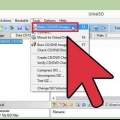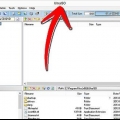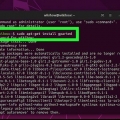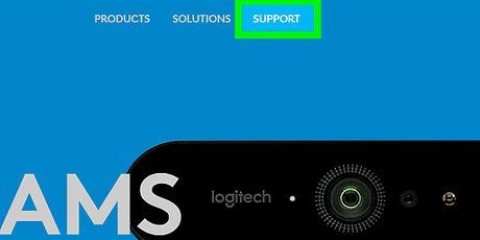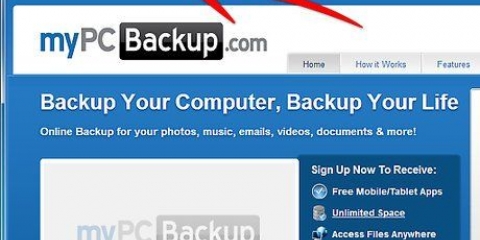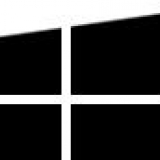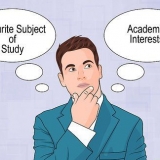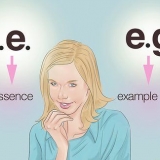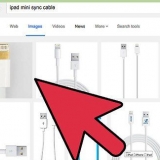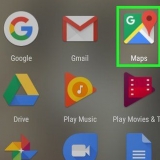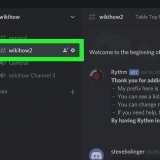Die Setup-Taste muss gedrückt werden, sobald das Logo des PC-Herstellers erscheint. Normalerweise haben Sie dafür nicht viel Zeit, also stellen Sie sicher, dass Sie wissen, welche Taste Sie drücken müssen. Dieser Schlüssel ist je nach Computer und Marke unterschiedlich, wird aber normalerweise (kurz) beim Start auf dem Bildschirm angezeigt. Häufig verwendete Tasten sind F2, F10 und Del. 





Installieren Sie Windows 8. Installieren Sie Windows 7. Installieren Sie Windows Vista.
Windows von einem usb-stick installieren
Haben Sie ein Netbook, auf dem Sie Windows installieren möchten, aber Ihre Möglichkeiten sind eingeschränkt, da kein DVD-Laufwerk zur Verfügung steht? Ist die Installation von Windows etwas, das Sie regelmäßig tun sollten und sich keine Sorgen machen möchten, dass Ihre Installations-CDs zerkratzt oder beschädigt werden?? Das Erstellen eines Installations-USB für Windows ist wahrscheinlich viel einfacher als Sie denken. Folgen Sie dieser Anleitung, um zu erfahren, wie Sie einen bootfähigen USB-Stick erstellen, um Windows Vista, 7 oder 8 zu installieren.
Schritte
Teil 1 von 4: Beziehen der ISO-Datei

1. Stellen Sie sicher, dass Sie über eine legale Version von Windows verfügen. Sie können ein bootfähiges USB-Laufwerk von der Installations-DVD oder der ISO-Datei erstellen, die Sie von Microsoft herunterladen können, wenn Sie sie im Webstore gekauft haben. Es ist kein Problem, Windows Vista, 7 oder 8 von einem USB-Stick zu installieren.
- Wenn Sie eine ISO-Datei gekauft haben, können Sie den Text unten überspringen und zum nächsten Teil übergehen.

2. Installieren Sie ein kostenloses Programm zum Erstellen und Brennen von ISO-Dateien. Es gibt einige gute kostenlose Anwendungen online zu finden. Sie benötigen eine, die ISO-Dateien erstellen kann. ImgBurn ist eines der beliebtesten kostenlosen Programme.

3. Legen Sie Ihre Windows-DVD in das Laufwerk ein. Starten Sie Ihr neues Brennprogramm. Suchen Sie nach einer Option wie "In Bild kopieren" oder "Bild erstellen".” Wählen Sie das DVD-Laufwerk als Quelle.

4. Speichern Sie Ihre ISO-Datei. Wählen Sie einen leicht zu merkenden Namen und speichern Sie den Speicherort für die Datei. Die ISO-Datei hat die gleiche Größe wie die DVD. Das bedeutet, dass es mehrere Gigabyte Speicherplatz auf Ihrer Festplatte benötigt. Stellen Sie sicher, dass Sie über genügend freien Speicherplatz verfügen.
Die ISO-Datei ist eigentlich eine exakte Kopie der Installations-DVD.
Teil 2 von 4: Bootfähigen USB-Stick erstellen

1. Verbinden Sie Ihren USB mit Ihrem PC. Auf jeden Fall braucht man einen 4 GB USB um die ISO problemlos darauf zu kopieren. Alle Daten auf dem USB werden gelöscht, wenn Sie ihn in eine bootfähige Installations-CD umwandeln möchten; Machen Sie also eine Sicherungskopie Ihres USB-Sticks, bevor Sie fortfahren.

2. Laden Sie das Windows 7 USB/DVD-Download-Tool herunter. Dies ist kostenlos von Microsoft erhältlich. Trotz des Namens funktioniert dieses Tool auch hervorragend mit Windows 8- und Vista-ISO-Dateien. Sie können dieses Tool auf fast jeder Windows-Version installieren und verwenden.
Es ist auch möglich, ein bootfähiges/bootfähiges USB-Laufwerk über die Eingabeaufforderung zu erstellen. Suche das Tutorial dazu unter Anleitung "Machen Sie einen USB bootfähig".

3. Wählen Sie die Quelldatei aus. Dies ist die ISO-Datei, die Sie im vorherigen Abschnitt erstellt oder zuvor heruntergeladen haben. Weiter klicken.

4. Wählen Sie das USB-Laufwerk aus. Sie haben nun die Möglichkeit, die ISO-Datei entweder auf eine DVD zu brennen oder in einen bootfähigen USB-Stick zu verwandeln. Wählen Sie die Option USB-Gerät. Wählen Sie Ihr USB-Laufwerk aus der Liste der verfügbaren Laufwerke aus.

5. Warten Sie, bis das Programm beendet ist. Das Programm formatiert den USB und legt dann die ISO-Datei auf die Festplatte. Je nach Geschwindigkeit Ihrer Maschine kann dieser Vorgang bis zu 15 Minuten dauern.
Teil 3 von 4: Booten vom USB-Stick

1. Stecken Sie den USB-Stick in den PC, auf dem Sie Windows installieren möchten. Starten oder starten Sie den Computer neu. Beim Booten des Computers müssen Sie die entsprechende Taste drücken, um in das Boot-Menü zu gelangen, oder die Boot-Reihenfolge im BIOS ändern. Dadurch ist es möglich vom USB-Stick statt von der Festplatte zu booten.

2. Gehe ins Boot-Menü. Obwohl das Layout jedes BIOS unterschiedlich ist, haben sie alle ein Boot-Menü, aber vielleicht ist die verwendete Terminologie etwas anders. Dieses Menü gibt die Reihenfolge an, in der der Computer nach einem bootfähigen Betriebssystem sucht . Standardmäßig ist dies so eingestellt, dass zuerst die Festplatte durchsucht wird, damit das Betriebssystem automatisch startet.

3. Ändern Sie die Suchreihenfolge. Wenn Sie das Boot-Menü gefunden haben, müssen Sie die Reihenfolge ändern, in der Boot-Dateien durchsucht werden, um zuerst auf den USB-Stick zu schauen; also setze USB ganz oben auf die Liste. Das ist natürlich auch von Computer zu Computer unterschiedlich. Ein BIOS sagt, dass es ein USB ist, während ein anderes möglicherweise nur "Removable Device" sagt.
Normalerweise verwenden Sie die Tasten „+“ und „-“ auf Ihrer Tastatur, um die Reihenfolge zu ändern.

4. Speichern Sie Ihre Änderungen und verlassen Sie das BIOS-Menü. Wenn Sie die Reihenfolge geändert haben, speichern Sie die aktuellen Einstellungen und verlassen Sie das BIOS-Menü. Die dafür verwendete Taste ist normalerweise F10. Der Computer startet nun neu und durchsucht dieses Mal zuerst den USB-Stick nach den Boot-Dateien.
Teil 4 von 4: Windows installieren

1. Drücken Sie eine beliebige Taste, um das Setup zu starten. Irgendwann sehen Sie nun die Meldung, dass Sie eine Taste drücken müssen, um das Setup zu starten. Drücken Sie eine beliebige Taste, um fortzufahren.
Wenn Sie keine Taste drücken, sucht Ihr PC weiter nach dem nächsten Laufwerk und Sie müssen den Computer neu starten, um ins Boot-Menü zu gelangen.

2. Warten Sie, bis das Setup startet. Wenn Sie eine Taste gedrückt haben, beginnt das Setup mit dem Laden der Dateien, die für die Installation von Windows erforderlich sind. Dies kann einige Minuten dauern, wenn Ihr Computer etwas langsamer ist.

3. Beginnen Sie mit der Installation von Windows. Sobald die Dateien geladen sind, beginnt die Windows-Installation wie gewohnt, genau wie bei einer DVD. Anweisungen zur Installation der verschiedenen Windows-Versionen finden Sie in der Bedienungsanleitung:
"Windows von einem usb-stick installieren"
Оцените, пожалуйста статью